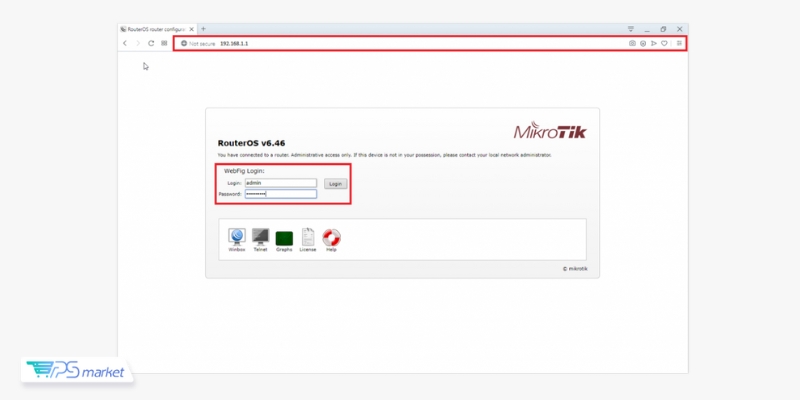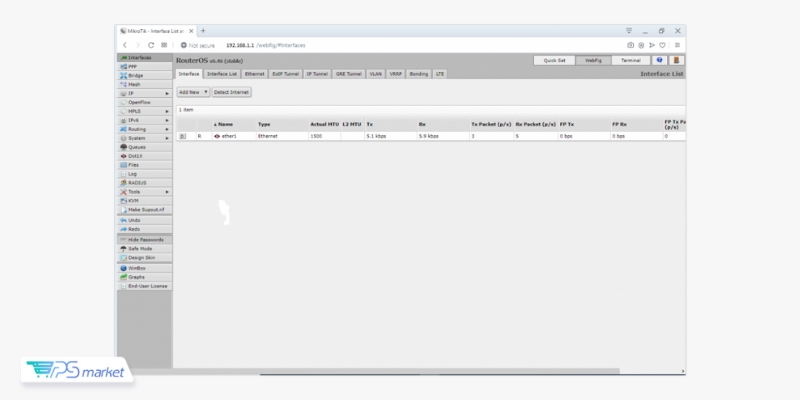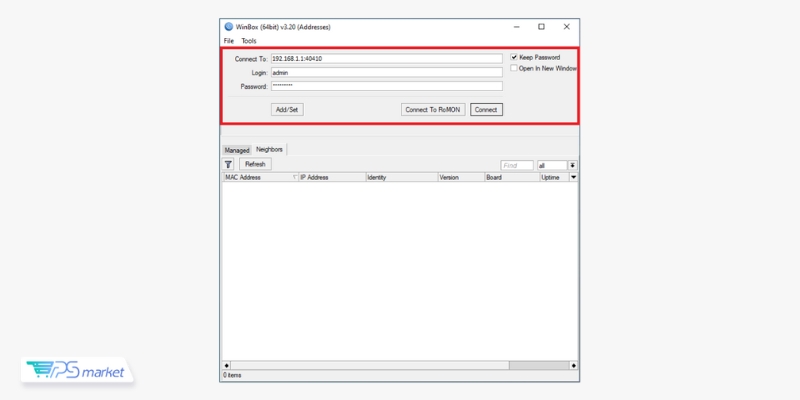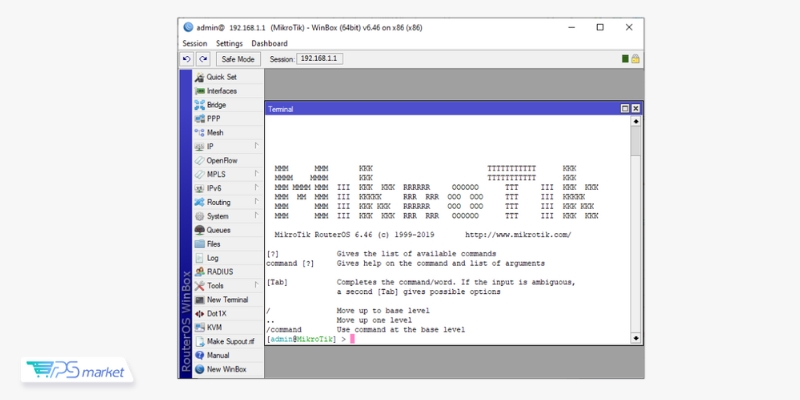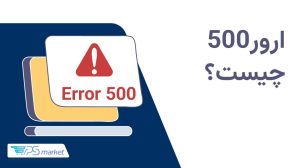MikroTik RouterOS سیستمعاملی است که برای MikroTik RouterBOARD طراحی شده است. این سیستمعامل میتواند روی یک کامپیوتر یا ماشین مجازی نصب شود و آن را به یک روتر با تمامی قابلیتهای لازم تبدیل کند. در این آموزش، روشهای اتصال به یک MikroTik VPS را بررسی خواهیم کرد. RouterOS یک سیستمعامل مستقل است که بر پایه هسته لینوکس نسخه 2.6 ساخته شده است. هدف این آموزش ارائه روشهای اتصال به سرور مجازی میکروتیک از طریق winbox برای کاربران مبتدی یا مدیران شبکه است. این سرویس امکانات متعددی در زمینه شبکه ارائه میدهد و نیازمند داشتن کمی دانش پایه در مورد شبکههای کامپیوتری است.
برخی تنظیمات MikroTik
مسیریابی (Routing)
قابلیت مسیریابی پیشرفته در MikroTik به شما این امکان را میدهد که شبکههای مختلف را به هم متصل کرده و جریان دادهها را بهینه مدیریت کنید. میتوانید از پروتکلهایی مانند OSPF، BGP و RIP استفاده کنید تا ارتباطات پایداری بین شبکهها برقرار شود.
فایروال (Firewall)
MikroTik دارای فایروال قدرتمندی است که میتواند ترافیک شبکه را فیلتر کرده و از حملات احتمالی جلوگیری کند. میتوانید قوانین دسترسی تعریف کنید، آدرسهای IP را مسدود کنید و امنیت کلی شبکه را افزایش دهید.
مدیریت پهنای باند
با استفاده از قابلیت مدیریت پهنای باند، میتوانید مقدار پهنای باند اختصاصی برای کاربران یا سرویسهای مختلف را تعیین کنید. این کار از مصرف غیرضروری جلوگیری کرده و تجربه کاربران را بهبود میبخشد.
نقطه دسترسی بیسیم (Wireless Access Point)
MikroTik میتواند به عنوان یک نقطه دسترسی بیسیم عمل کند و امکان اتصال دستگاهها به شبکه را فراهم کند. این قابلیت به ویژه برای شرکتها و مکانهایی که نیاز به پوشش وایفای دارند، بسیار کاربردی است.
درگاه هاتاسپات (Hotspot Gateway)
MikroTik میتواند به عنوان یک درگاه هاتاسپات برای ارائه اینترنت به کاربران از طریق لاگین و احراز هویت استفاده شود. میتوانید صفحه لاگین شخصیسازیشده ایجاد کنید و دسترسی کاربران را مدیریت کنید.
روشهای اتصال به سرور مجازی میکروتیک
برای اتصال به یک سرور مجازی میکروتیک، روشهای متعددی وجود دارد. در این آموزش فقط سه روش زیر را توضیح میدهیم:
- اتصال از طریق وب (Web)
- اتصال از طریق Winbox
- اتصال از طریق SSH
اتصال به MikroTik VPS از طریق وب (Web)
این روش آسانترین راه برای اتصال به MikroTik VPS است و از طریق مرورگر وب و پورت 80 انجام میشود. برای اتصال مراحل زیر را طی کنید:
۱. مرورگر وب خود را باز کنید.
۲. آدرس IP سرور میکروتیک (مثال: http://192.168.88.1) را وارد کرده و کلید Enter را بزنید.
۳. اگر پورت 80 روی سرور باز باشد، به صفحه ورود به سرور میکروتیک هدایت خواهید شد.
۴. نام کاربری و رمز عبور خود را وارد و روی “Login” کلیک کنید.
نکته: اگر صفحه ورود ظاهر نشد، ممکن است پورت 80 غیرفعال باشد یا فایروال مانع اتصال شده باشد.
در ادامه یک دمو از اتصال وب به سرور میکروتیک خود را مشاهده میکنید.
اتصال به MikroTik VPS از طریق Winbox
روش Winbox، یک راه امن و توصیهشده برای اتصال به سرور مجازی میکروتیک است. Winbox یک ابزار کوچک برای مدیریت MikroTik RouterOS در یک محیط گرافیکی ساده است و همچنین امکان اجرای دستورات از طریق یک ترمینال را فراهم میکند. این ابزار برای ویندوز، iOS، لینوکس و اندروید در دسترس است.
مراحل اتصال از طریق Winbox:
۱. نرمافزار Winbox را از طریق سایت اصلی آن دانلود کرده و نصب/اجرا کنید.
۲. پس از اجرای نرم افزار آدرس IP و اطلاعات کاربری را وارد کنید و روی “Connect” کلیک کنید.
نکته: پورت پیشفرض MikroTik عدد 8291 است. برای اتصال از طریق یک پورت خاص، آدرس IP را بهصورت 192.168.1.1:40410 وارد کنید.
۳. پس از ورود، رابط گرافیکی Winbox ظاهر میشود که امکان مدیریت کامل روتر را میدهد.تمامی گزینهها و امکانات در پنل سمت چپ نمایش داده میشوند. برای دسترسی به ترمینال، روی “New Terminal” از پنل سمت چپ کلیک کنید.
نکته: Winbox امکان اتصال به صورت MAC Address را نیز دارد که برای مواقعی که IP در دسترس نیست، مفید است.
اتصال از طریق SSH
از آنجا که MikroTik یک سیستمعامل مبتنی بر لینوکس است، میتوانید از طریق SSH دستورات را مستقیماً در ترمینال MikroTik اجرا کنید. برای اتصال به سرور با SSH، میتوانید از نرمافزارهایی مانند Putty استفاده کنید. SSH روشی امن برای اتصال به MikroTik است که از خط فرمان (CLI) استفاده میکند. این روش برای کاربران حرفهای یا مدیران شبکه که نیاز به دسترسی مستقیم دارند، توصیه میشود.
مراحل اتصال با SSH:
۱. یک کلاینت SSH مانند PuTTY را دانلود و اجرا کنید.
۲. آدرس IP روتر MikroTik را وارد کرده و روی Open کلیک کنید.
۳. پس از ظاهر شدن ترمینال، نام کاربری و رمز عبور را وارد کنید.
۴. اکنون به محیط CLI MikroTik دسترسی دارید و میتوانید دستورات مدیریتی را اجرا کنید.
نکته: پورت پیشفرض برای SSH عدد 22 است اما میتوانید آن را تغییر دهید.
جمع بندی
MikroTik RouterOS یک سیستمعامل قدرتمند برای مدیریت شبکه است که قابلیتهای گستردهای مانند مسیریابی، فایروال، مدیریت پهنای باند و ایجاد نقاط دسترسی بیسیم را ارائه میدهد. برای اتصال به سرور مجازی میکروتیک، روشهای مختلفی از جمله اتصال از طریق وب، Winbox و SSH وجود دارد که هرکدام بسته به شرایط مختلف میتوانند استفاده شوند. این ابزارها امکان مدیریت و پیکربندی کامل روتر را فراهم میکنند و برای مدیران شبکه و کاربران حرفهای بسیار کاربردی هستند.